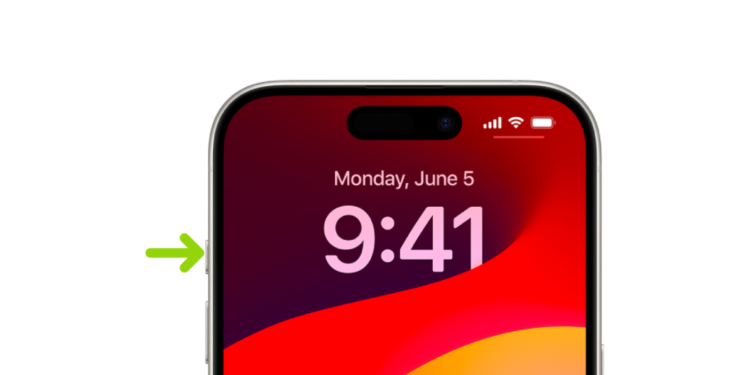Das iPhone 15 Pro und das iPhone 15 Pro Max bringen eine bemerkenswerte Neuerung mit sich – die Aktionstaste. Diese ersetzt die bekannte „Klingeln/Stumm“-Taste und ermöglicht es dir, eine Vielzahl von Funktionen individuell zuzuweisen. In diesem Artikel erfährst du, wie du die Aktionstaste auf deinem iPhone 15 Pro und iPhone 15 Pro Max an deine Bedürfnisse anpassen kannst.
Die Aktionstaste auf dem iPhone 15 Pro und iPhone 15 Pro Max eröffnet eine neue Welt der Möglichkeiten. Anstelle einer starren Funktion kannst du sie nun nach deinem Belieben konfigurieren, um häufig verwendete Aktionen blitzschnell auszuführen. Egal, ob du die Kamera starten, die Taschenlampe einschalten oder den Stummmodus aktivieren möchtest – die Aktionstaste steht dir zur Verfügung.
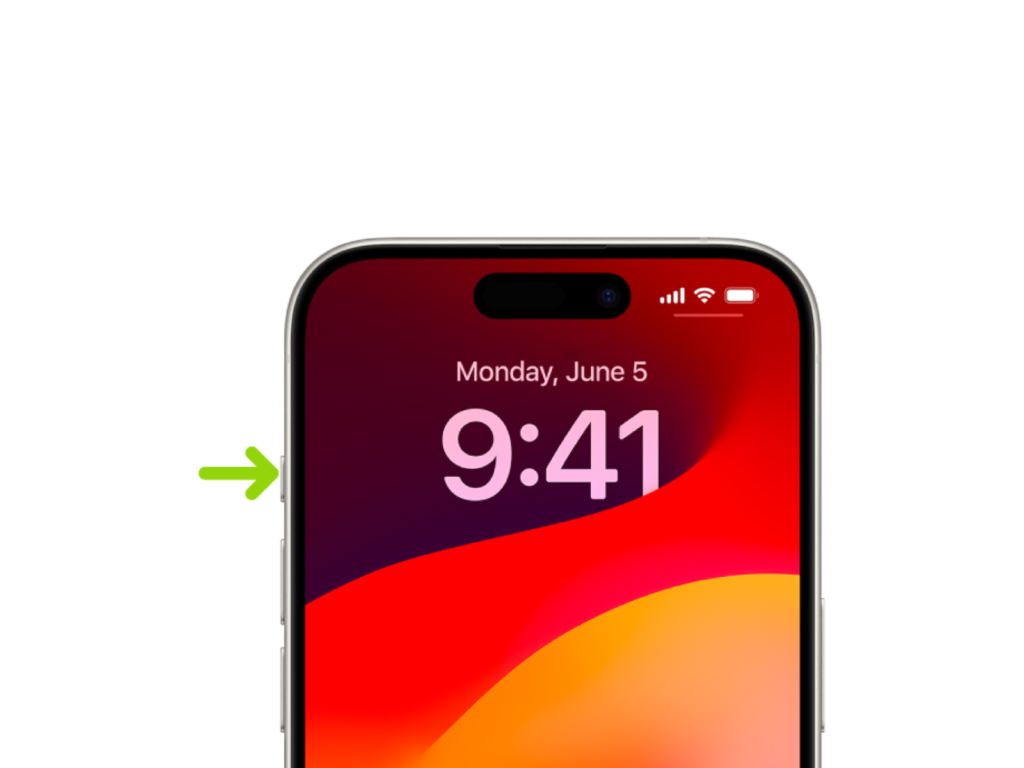
Anpassen der Aktionstaste auf dem iPhone 15 Pro und iPhone 15 Pro Max
Die Anpassung der Aktionstaste auf deinem iPhone 15 Pro und iPhone 15 Pro Max ist denkbar einfach. Hier sind die Schritte:
- Gehe zu „Einstellungen“ > „Aktionstaste“.
- Es erscheint eine Übersicht der möglichen Aktionen, die du der Aktionstaste zuweisen kannst. Diese Symbole repräsentieren die verschiedenen Funktionen.
- Um eine Aktion auszuwählen, wische einfach mit deinem Finger über das gewünschte Symbol. Der Name der Aktion wird unter den Punkten angezeigt.
- Wenn es zusätzliche Optionen für die ausgewählte Aktion gibt, erscheint die Schaltfläche „Menü“ unterhalb der Aktion. Tippe darauf, um die verfügbaren Optionen anzuzeigen.
Das sind die aktuell verfügbaren Aktionen:
- Stummmodus: Wechsel zwischen „Ton aus“ und „Ton an“ für Anrufe und Hinweise.
- Fokus: Aktiviere den Fokus, um Mitteilungen stummzuschalten und Ablenkungen herauszufiltern.
- Kamera: Öffne die Kamera-App, um einen moment aufzunehmen.
- Taschenlampe: Aktiviere bei Bedarf zusätzliche Beleuchtung.
- Sprachmemo: Nimm persönliche Notizen, Musikideen und mehr auf.
- Lupe: Verwandle dein iPhone in ein Vergrößerungsglas, um Objekte in deiner Umgebung zu vergrößern oder zu erkennen.
- Kurzbefehl: Öffne eine App oder führe deinen Lieblingskurz-befehl aus.
- Bedienungshilfen: Verwende schnell eine Funktion der Bedienungshilfen.
- Keine Aktion: Setzt die Aktionstaste auf „Nichts tun“.
Fazit
Mit der Anpassung der Aktionstaste auf deinem iPhone 15 Pro und iPhone 15 Pro Max erhältst du eine maßgeschneiderte Benutzererfahrung. Du kannst häufig genutzte Funktionen blitzschnell aufrufen und dein Smartphone an deine Bedürfnisse anpassen. Entdecke die Vielseitigkeit der Aktionstaste und optimiere die Nutzung deines iPhone 15 Pro für ein noch effizienteres Erlebnis. Du suchst nach neuem Zubehör? Dann schau doch mal in unserer Amazon Storefront vorbei – dort findest du zahlreiche Produkte von führenden Anbietern, auch für HomeKit und Co.! (Bild: Apple)
- iPhone 15 Pro: Symbol für Stummmodus ausblenden – so geht’s
- iPhone 15 Pro Brennweitenvoreinstellungen: So optimierst du sie
- Dein iPhone 15 schneller laden: Tipps und Tricks